スマートフォンのデータバックアップは不可欠です。Huaweiデバイスをお持ちで、HuaweiスマートフォンをPCにバックアップする方法がわからない場合は、このサイトがまさにその答えです。この記事では、Huaweiスマートフォンのバックアップと復元方法、そして様々なHuaweiバックアップソフトウェアの使い方をご紹介します。これらのソフトウェアを使えば、データ損失を効果的に防ぐことができます。
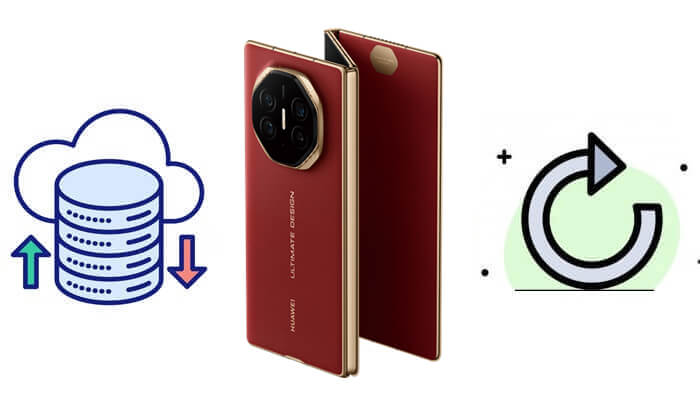
Coolmuster Android Backup Manager(Androidバックアップ復元) 、その名の通り、Huaweiのバックアップをコンピュータに復元するための理想的なバックアップ復元ソフトウェアです。連絡先、メッセージ、通話履歴、写真、動画、音楽、アプリなど、様々なデータのバックアップと復元を容易にします。このソフトウェアを使えば、Huaweiのすべてのデータを数クリックでコンピュータにバックアップできます。ちなみに、このソフトウェアはAndroid OSを搭載したHuaweiデバイスのみに対応しています。
Coolmuster Android Backup Manager(Androidバックアップ復元)の主な機能
Huaweiのバックアップファイルを復元するにはどうすればよいですか?ステップバイステップガイドをご覧ください。
01インストールが完了したら、コンピュータ上でソフトウェアを起動します。
02 USBケーブルまたはWi-Fiを使用して、Huaweiスマートフォンをコンピューターに接続します。接続に成功すると、以下のインターフェースが表示されます。

03 HuaweiデバイスをPCにバックアップするには、「バックアップ」モジュールを選択します。次に、バックアップしたいデータを選択し、「バックアップ」ボタンをもう一度クリックします。

データを復元する場合は、バックアップと同じ手順に従ってください。該当するモジュールを選択し、復元したいデータを選択してから、「復元」ボタンをもう一度クリックすると、復元プロセスが開始されます。

こちらにビデオガイドもあります。
Coolmuster Android Assistant(Androidデータ移行)より包括的なデータ整理ソリューションを提供します。Android Backup Managerとは異なり、 Android Assistantでは、完全なバックアップを容易にするだけでなく、バックアップするファイルを正確に選択できます。
また、ワンクリックのバックアップと復元機能も備えており、効率性と利便性を保証します。さらに、連絡先のエクスポートとインポート、テキストメッセージの送受信、写真アルバムの作成など、Huaweiスマートフォンとコンピューター間で様々なデータを簡単に転送できるため、より充実したAndroid体験を提供し、データの管理と転送を便利にします。
Huaweiバックアップ抽出ツールを使ってHuaweiのバックアップと復元を行うにはどうすればいいでしょうか?以下に包括的なチュートリアルを示します。
選択的にバックアップおよび復元:
01パソコンでCoolmuster Android Assistant(Androidデータ移行)を起動し、HuaweiスマートフォンをUSBでパソコンに接続します。Wi-Fiもご利用いただけます。

02 Wi-Fiまたはデータケーブルを使用して、Huaweiスマートフォンをコンピューターに接続します。接続に成功すると、次のインターフェースが表示されます。

03 「マイデバイス」モジュールに移動すると、左側にスマートフォンのすべてのデータタイプが表示されます。バックアップしたいデータタイプをクリックし、バックアップに含める項目を選択します。最後に「エクスポート」をクリックして、Huaweiデータをコンピュータにバックアップします。

パソコンからのデータの復元も簡単です。復元したいデータを選択し、「インポート」をクリックするだけです。

1クリックでバックアップと復元:
01接続が成功したら、「スーパー ツールキット」モジュールに移動し、「バックアップ」を選択して、バックアップするデータの種類を選択し、「バックアップ」をクリックします。

02ワンクリック復元とワンクリックバックアップの手順は同じです。「復元」モジュールに移動し、「バックアップ」を選択し、復元するデータの種類を選択して「復元」をクリックします。

詳細についてはビデオをご覧ください。
Huawei HiSuiteは、Huaweiが公式に提供するモバイル管理ソフトウェアです。市場で最も優れたHuaweiバックアップ・リストアソフトウェアの一つです。このアプリでは、連絡先、アプリ、画像、動画、メッセージの管理に加え、バックアップとリストアが可能です。ただし、ファイルのバックアップ手順が複雑すぎるため、以下の手順をお試しください。
ステップ 1. Huawei HiSuite をコンピューターにダウンロードしてインストールします。
ステップ2. USBケーブルを使ってHuaweiスマートフォンをパソコンに接続します。接続が安定していることを確認してください。
ステップ3. スマートフォンが接続されたら、パソコンでHuawei HiSuiteソフトウェアを起動します。スマートフォンが自動的に検出されます。
ステップ 4. ホーム インターフェイスに「バックアップ」ボタンと「復元」ボタンが表示されます。
ステップ5. Huaweiスマートフォンをバックアップするには、「バックアップ」ボタンをタップし、画面上でバックアップするデータの種類を選択します。バックアップをパスワードで暗号化するかどうかを選択できます。「バックアップ」をタップし、プロセス全体が完了するまでお待ちください。
復元する場合は、「復元」をクリックし、復元するデータをチェックして、もう一度「復元」をクリックします。

Huaweiのバックアップファイルを復元するにはどうすればよいですか?Huaweiバックアップアプリは、Huaweiスマートフォンに内蔵されているバックアップツールです。有料プログラムやサードパーティ製のサービスに頼る必要がないため、最も簡単な方法の一つです。スマートフォンのバックアップを使ってHuawei Mate X6をバックアップする方法をご紹介します。
ステップ1. ホーム画面からバックアップアプリのアイコンをタップして、ソフトウェアのバックアップページにアクセスします。画面上でバックアップアイコンを探し、「内部ストレージ」の下にある「新規バックアップ」ボタンをクリックします。
ステップ2. バックアップデータの保存場所を選択し、「次へ」をタップします。ここで、バックアップしたいデータを選択します。選択が完了したら、「バックアップ」ボタンを押してバックアップを開始します。

ステップ3. Huaweiスマートフォンのバックアップ手順は、バックアップするデータの種類によって異なります。データに通話、連絡先、またはメッセージの履歴が含まれている場合は、アプリからパスワードの作成を求められます。パスワードを設定したら「次へ」をクリックします。パスワードを作成したくない場合は、「スキップ」オプションをタップしてください。その後、「次へ」を選択してデータのバックアップを続行します。
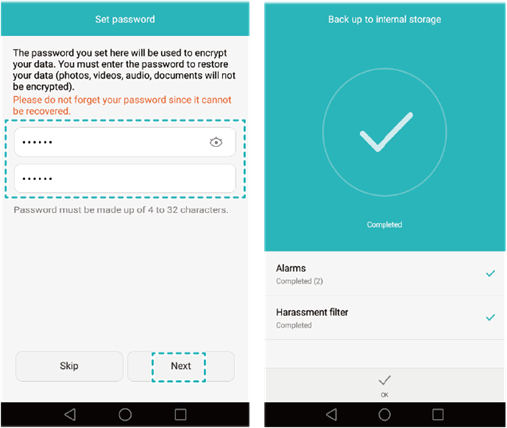
Huaweiは、Huawei Cloud Backupというクラウドバックアップサービスを提供しています。このサービスを利用して、モバイルデータをHuaweiのクラウドストレージにバックアップできます。これにより、スマートフォンを紛失したり破損したりした場合でも、クラウドからデータを復元できます。以下は、Huawei Cloudを使用してHuaweiのバックアップと復元を行う方法の詳細なチュートリアルです。
ステップ 1. Huawei デバイスで、「設定」>「Huawei ID」>「クラウド」に移動し、「クラウド バックアップ」を有効にします。

ステップ2. 「設定」>「Huawei ID」>「クラウド」>「クラウドバックアップ」に移動します。ここで、連絡先、写真、動画、メッセージなど、バックアップしたいデータの種類を選択します。
ステップ3. データを選択したら、「バックアップ」ボタンを押してバックアップを開始します。バックアップ中に中断が発生しないよう、信頼性の高いWi-Fiネットワークに接続していることを確認してください。
ステップ4. データを復元する必要がある場合は、デバイスでHuawei Cloudアカウントにログインしてください。次に、「設定」>「Huawei ID」>「クラウド」>「クラウドバックアップ」に移動します。利用可能なバックアップのリストが表示されます。復元したいデータを含むバックアップファイルを選択し、画面の指示に従って復元プロセスを完了してください。
HuaweiスマートフォンがAndroid OSを搭載している場合、Googleアカウントを使ってHuaweiデータをバックアップできます。Googleアカウントを使えば、連絡先、カレンダー、写真などのデータをGoogle Cloudに同期できます。ただし、HarmonyOSを搭載している場合は、この方法は使用できません。
ステップ 1. Huawei のスマートフォンで、「設定」>「ユーザーとアカウント」>「アカウントを追加」>「Google」に移動して、Google アカウントをインポートします。
ステップ2. 「同意する」>「承認」をタップします。次にGoogleアカウントをクリックし、下部にある「今すぐ同期」をタップします。
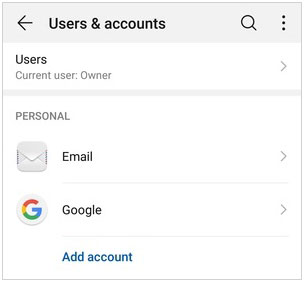
Huaweiスマートフォンのデータのバックアップと復元は、決して見逃せない重要なステップです。Huaweiのバックアップと復元を行うには、上記の方法が最も効果的です。Coolmuster Android Backup Manager(Androidバックアップ復元)使えば、パソコン上で最も簡単なワンクリックバックアップを体験でき、 Coolmuster Android Assistant(Androidデータ移行)使えば、より自由にファイルを選択できます。どちらも、Huaweiのデータをパソコン上でシームレスにバックアップ・復元できます。
関連記事:
Huaweiスマホで削除されたメッセージを復元する方法【4つの方法で解決】
SamsungからHuaweiにデータを転送する8つの便利な方法





